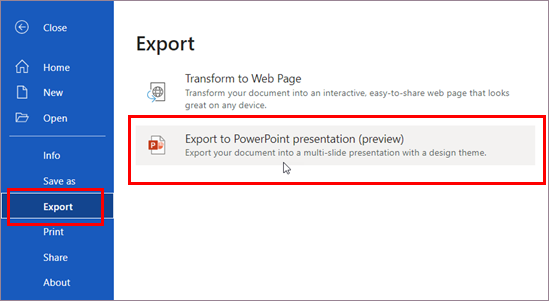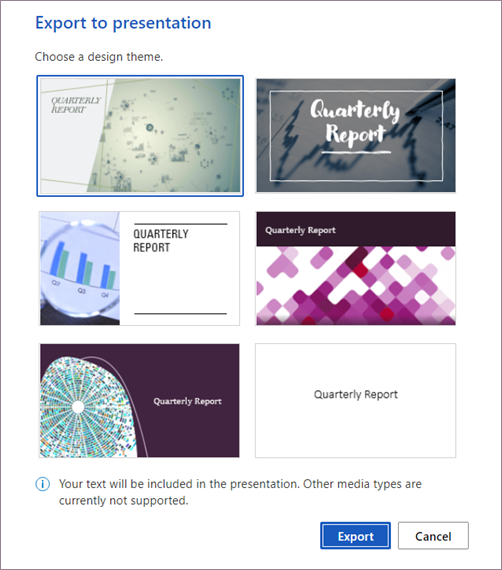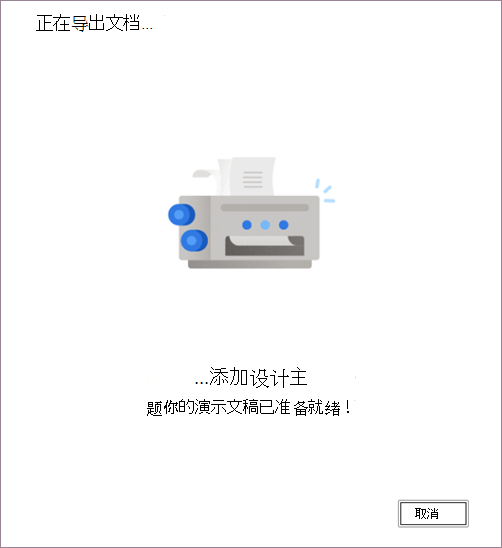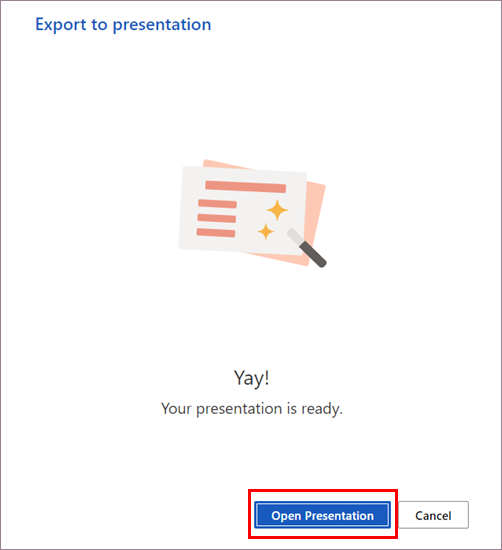重要: 已弃用将Word导出到 PowerPoint 演示文稿的选项。 停用后,该功能将无法再在Microsoft Word上访问。
是否曾希望将现有Word文档轻松转换为出色的 PowerPoint 演示文稿? 如果是这样,等待就结束了!

使用“导出”命令并选择“导出到 PowerPoint 演示文稿”时,Word基于文档的所有汇总部分创建演示文稿。 它还使用 AI 为你为演示文稿选择的设计主题添加图像、图标、视频、主题和字体。
工作原理
-
在 web Word 中打开要转换为演示文稿的文档。 确保它仅包含文本。 文档中的标题将成为演示文稿中的幻灯片标题。
-
转到 “文件 > 导出 > 导出到 PowerPoint 演示文稿。
-
在 “导出到演示文稿”窗口中,选择演示文稿的设计主题,然后选择“ 导出”。
-
转换完成后,选择“打开演示文稿”以查看PowerPoint 网页版中的结果。
可尝试的方案
-
打开Word文档并浏览可用的 PowerPoint 主题。
-
打开主要为文本的Word文档,然后选择“转换”以查看添加了哪些 AI 支持的资产。
已知问题
-
此功能目前仅以英语提供。
-
此功能在 Internet Explorer 或 Safari 浏览器中不可用。
-
我们仅支持转换为演示文稿的文本内容,其他媒体内容支持目前不可用。 转换Word文档后,可以将自己的媒体添加到演示文稿。
要求
-
稳定的 Internet 连接
-
Word 网页版
-
Web 文档的纯文本Word
可用性
Word中提供了导出到 PowerPoint 演示文稿,供首次发布受众使用。 我们将很快向所有 Web 用户推出它。
我们通常会在一段时间内发布功能,以确保工作顺利进行。 我们重点介绍你可能没有的功能,因为它们正在慢慢发布给更多预览体验成员。 有时我们会删除元素,以根据你的反馈进一步改进它们。 尽管这种情况很少见,但我们也保留从产品中完全提取功能的选项,即使你作为预览体验成员有机会试用这些功能。
反馈
如果有任何反馈或建议,可以通过选择 “帮助 > 反馈”进行提交。
详细了解 应在反馈中包含哪些其他信息 ,以确保该信息可作并传达给合适的人员。
我们很高兴收到你的反馈! 注册 Office 预览体验成员新闻稿,你将每月在收件箱中获取一次有关预览体验成员功能的最新信息。